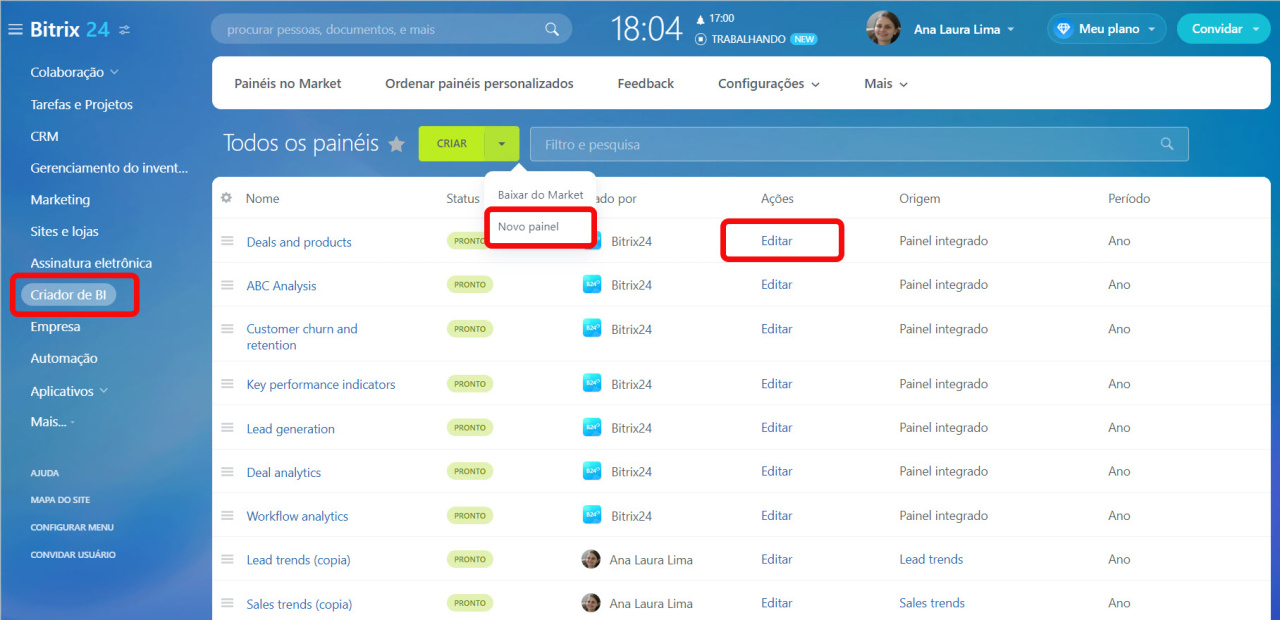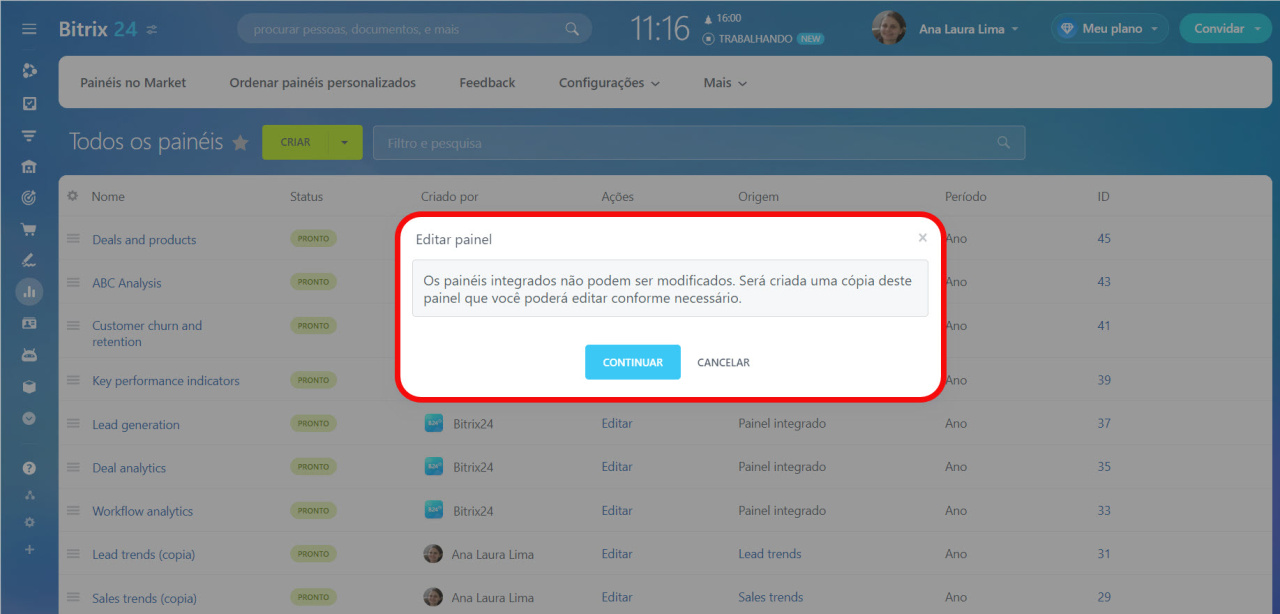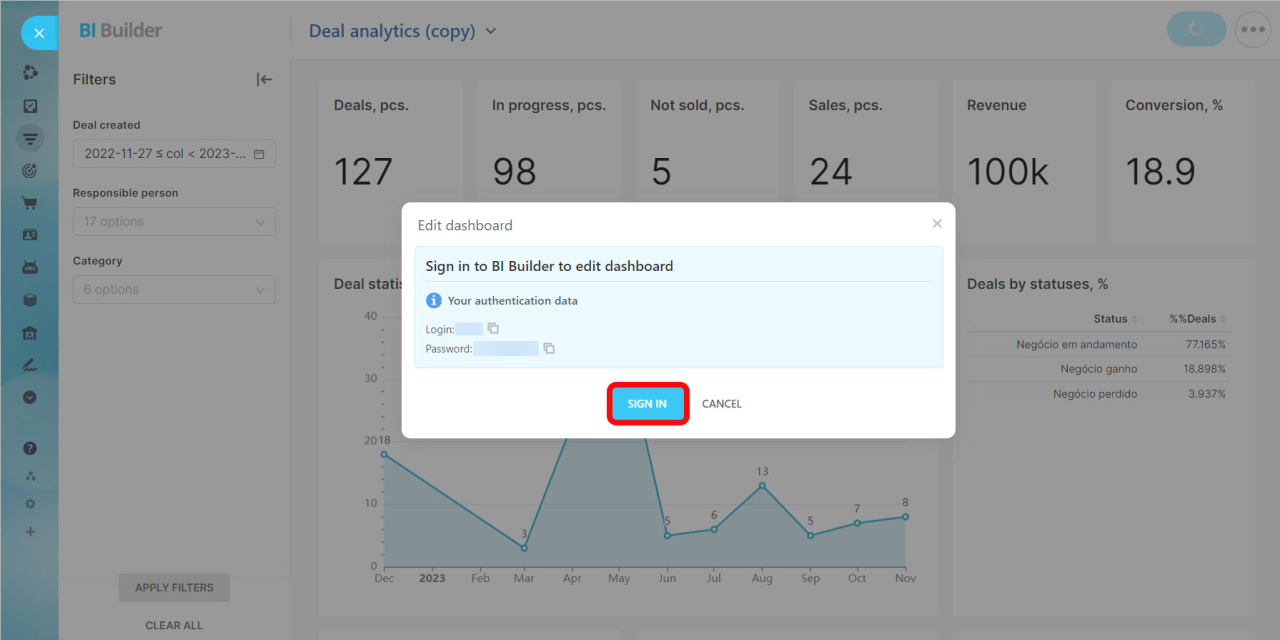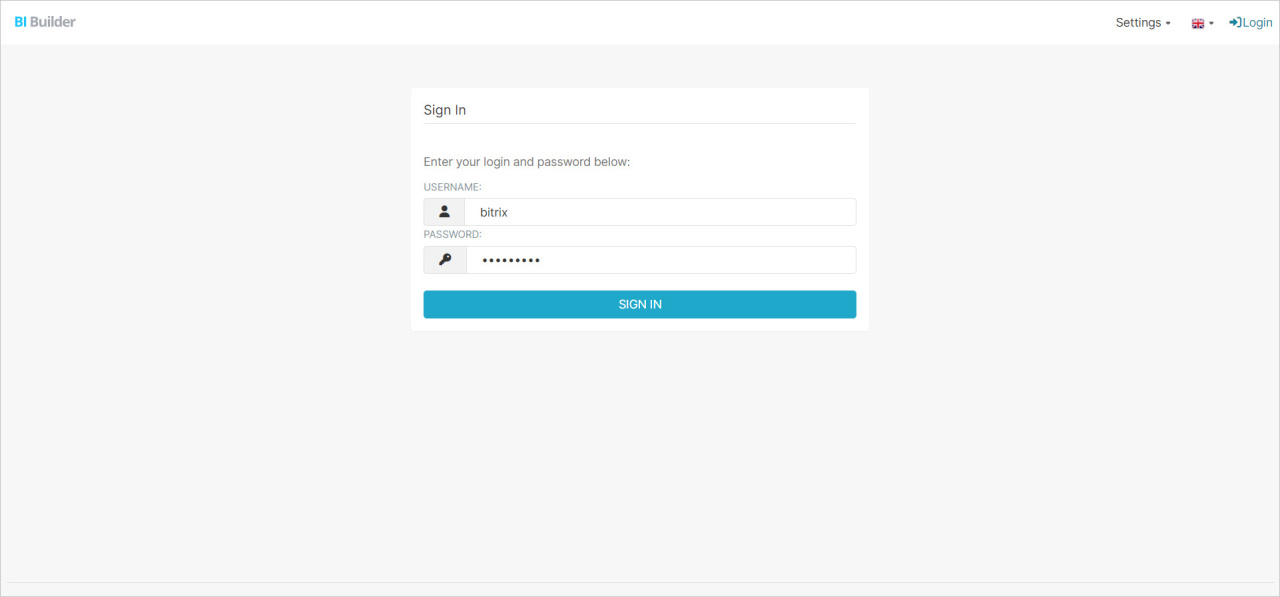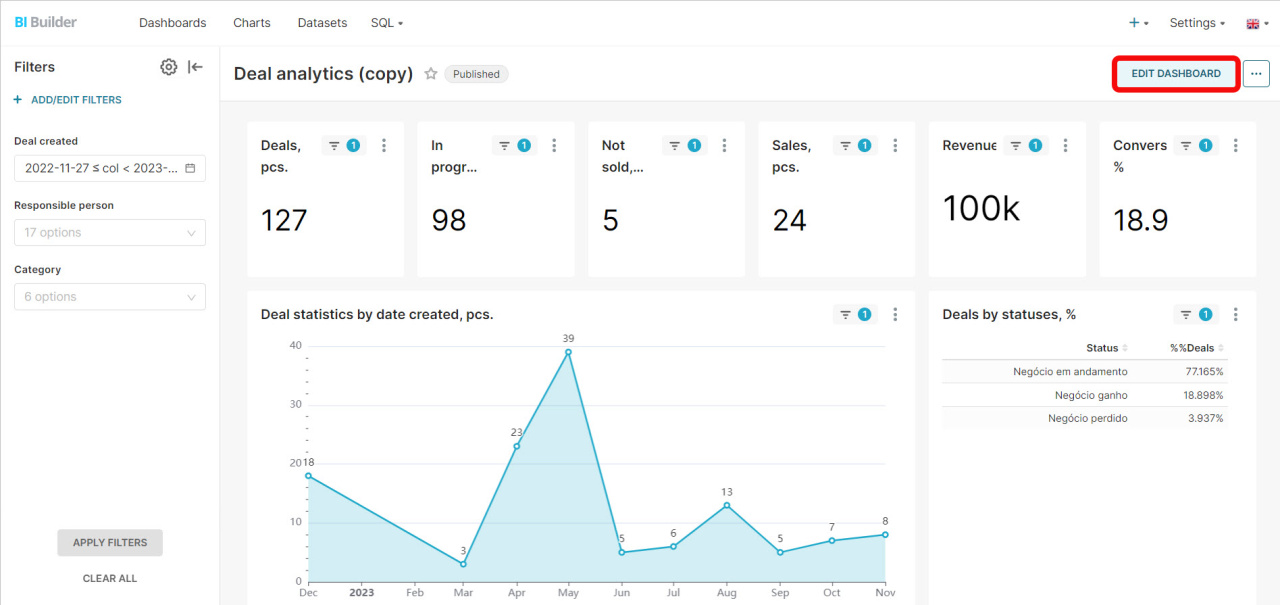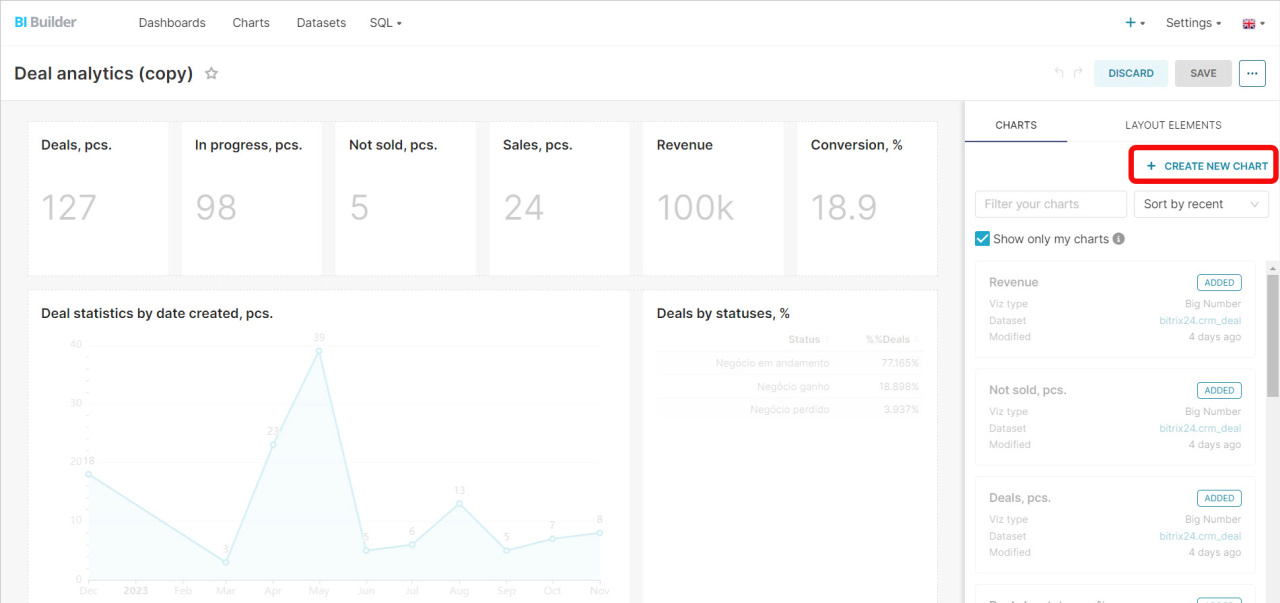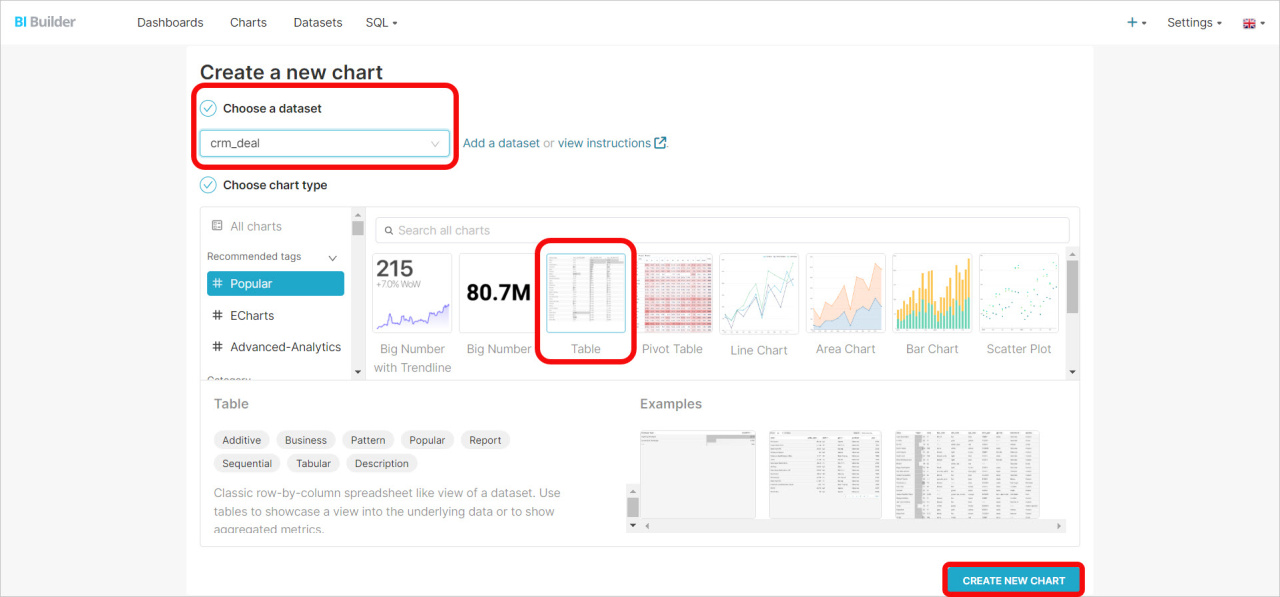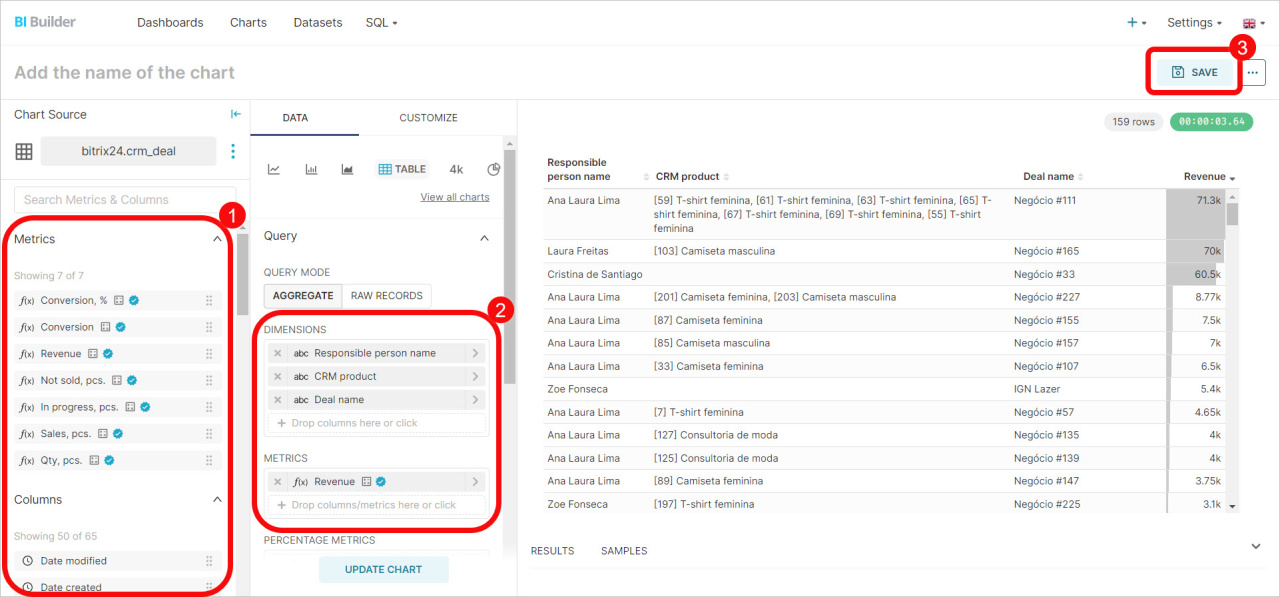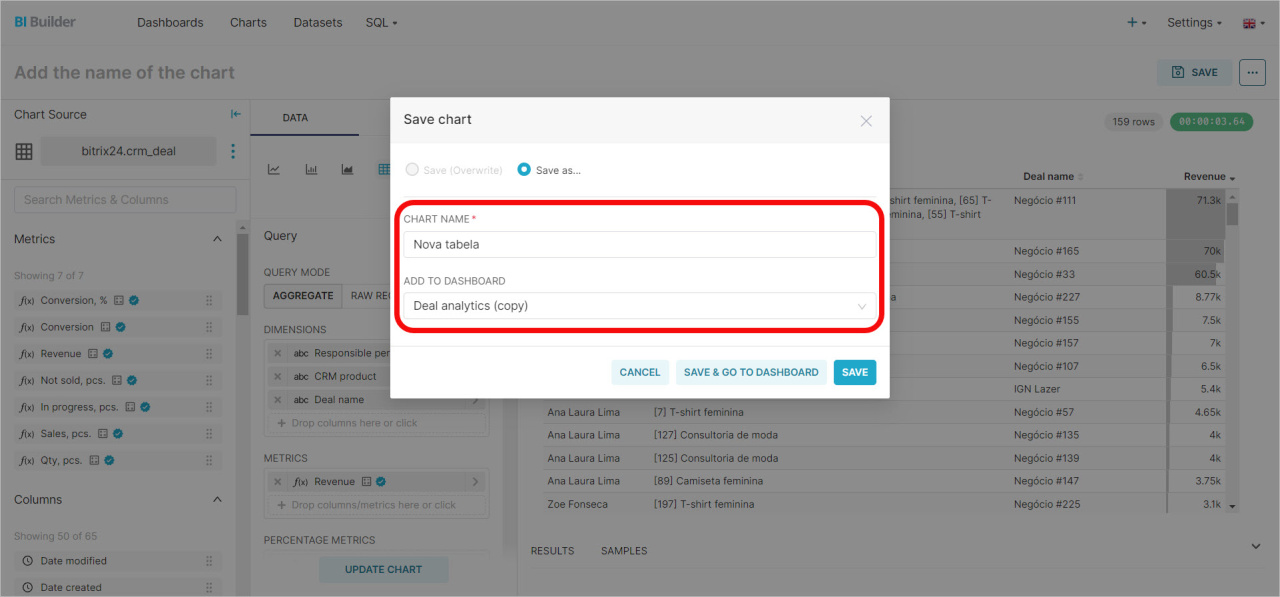Acesse a seção Criador de BI. Nesta página, você verá a lista de todos os painéis, bem como poderá editá-los ou criar novos.
Para entender melhor os recursos do Criador, tente complementar o painel padrão com novos gráficos ou tabelas.
Um painel padrão não pode ser alterado, mas pode ser copiado e então editado. Por exemplo, vamos editar o painel Análise de negócios. O Bitrix24 criará uma cópia que poderá ser personalizada.
Para entrar no editor, na janela, copie o login e senha e clique em Fazer login (Sign in).
O editor será aberto na próxima guia. Digite seu nome de usuário e senha e clique em Login (Sign in).
Leia mais sobre os recursos do editor na documentação oficial
Para complementar o painel, clique em Editar painel (Edit dashoard).
Em seguida, clique em Criar novo gráfico (Create new chart). No nosso exemplo, vamos complementar o painel com uma tabela na qual você pode ver quais produtos foram vendidos em um negócio específico.
Selecione um conjunto de dados do Bitrix24, indique de que forma as informações devem ser apresentadas e clique em Criar novo gráfico (Create new chart). Um conjunto de dados são informações sobre os leads, negócios, usuários, empresas e outros elementos do Bitrix24.
BI Analytics: descrição dos campos de elementos
Selecione os indicadores necessários à esquerda e mova-os ao bloco Dimensões (Dimensions). Em seguida, salve a tabela.
Digite o nome da tabela e selecione em qual painel adicioná-la.
Depois disso, você poderá visualizar a tabela de painel no Bitrix24.
Destaques
- Você pode editar ou criar novos painéis na seção Meus painéis.
- Tente copiar um relatório padrão e adicionar novos gráficos ou tabelas a ele para entender melhor os recursos do Criador de BI.
Artigos recomendados: